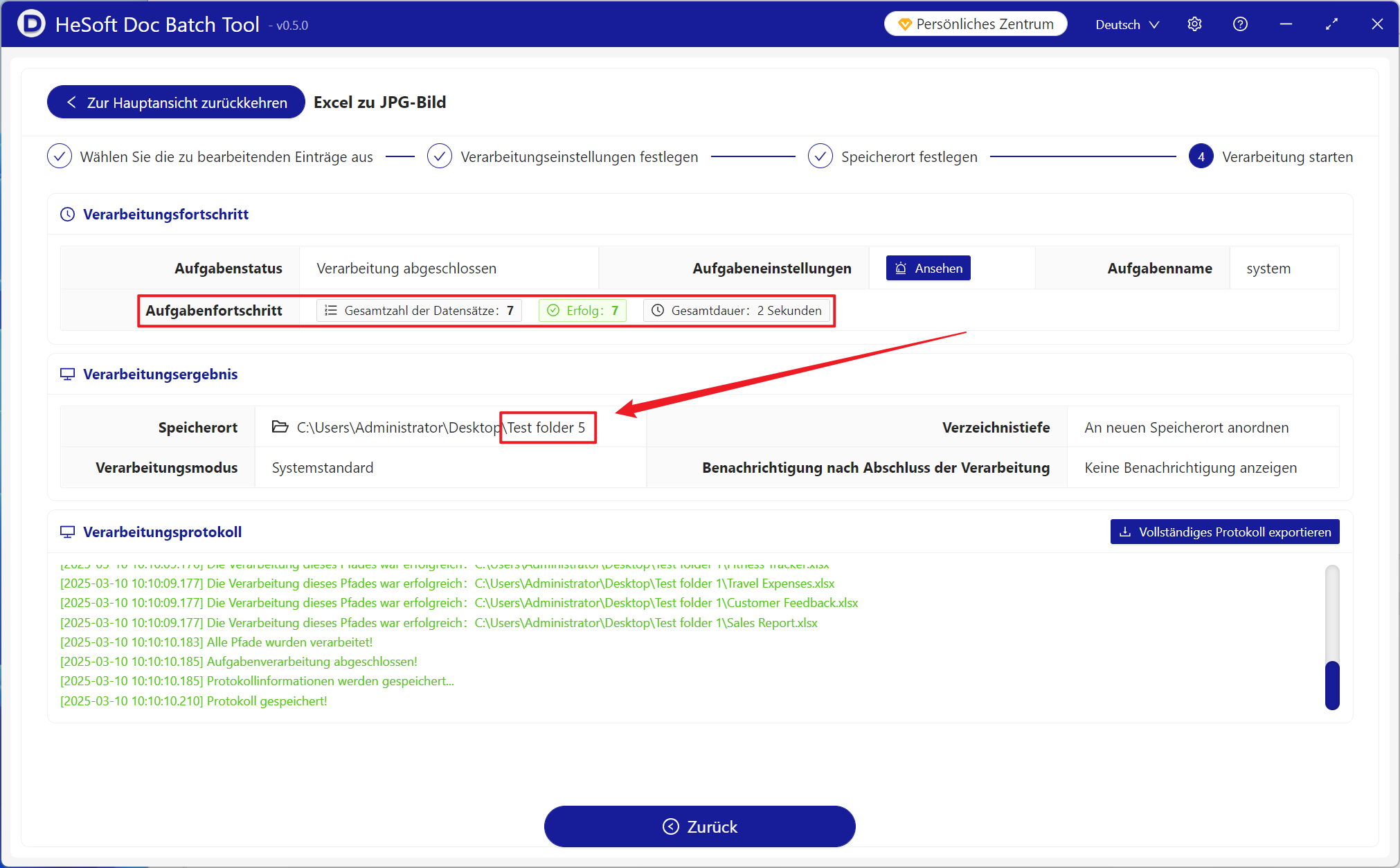In Szenarien, in denen Daten angezeigt, geteilt, geschützt oder entworfen werden, kann das Xlsx-Arbeitsblatt nicht sehr umfassend sein. Zu diesem Zeitpunkt kann die Konvertierung in das JPG-Bildformat viele Probleme lösen. Beispiels weise können Sie wichtige Daten in einer Konferenz oder Demonstration anzeigen, Tabellen in Dokumente einbetten, wichtige Informationen archivieren und sichern, die plattform übergreifende Kompatibilität sicherstellen und den ersten, zweiten oder ersten wichtigen Inhalt schnell ausprobieren. Die Stapel konvertierung von Teilen von Sheet in mehreren Xlsx-Tabellen in JPG-Bilder kann die Arbeits effizienz verbessern, die Daten integrität schützen und gleichzeitig die Vielseitigkeit und Vorschau von Dateien verbessern.
1. Verwenden Sie die Szene
Es gibt viele Excel-Arbeitsblatt dateien, die nach Abschluss in der Demo angezeigt werden müssen, um einige der wichtigsten Sheet-Informationen in Form von Bildern anzuzeigen oder eine schnelle Vorschau zu teilen. Sie können sie stapel weise in das JPG-Bildformat exportieren und konvertieren, um die Sicherheit von Tabellen dateien zu verbessern Und Kompatibilität.
2. Effekt vorschau
Vor der Verarbeitung:

Nach der Verarbeitung:

3. Betriebs schritte
Öffnen Sie 【HeSoft Doc Batch Tool】, Wählen Sie [Excel-Tool]-[Excel in JPG-Bild konvertieren].
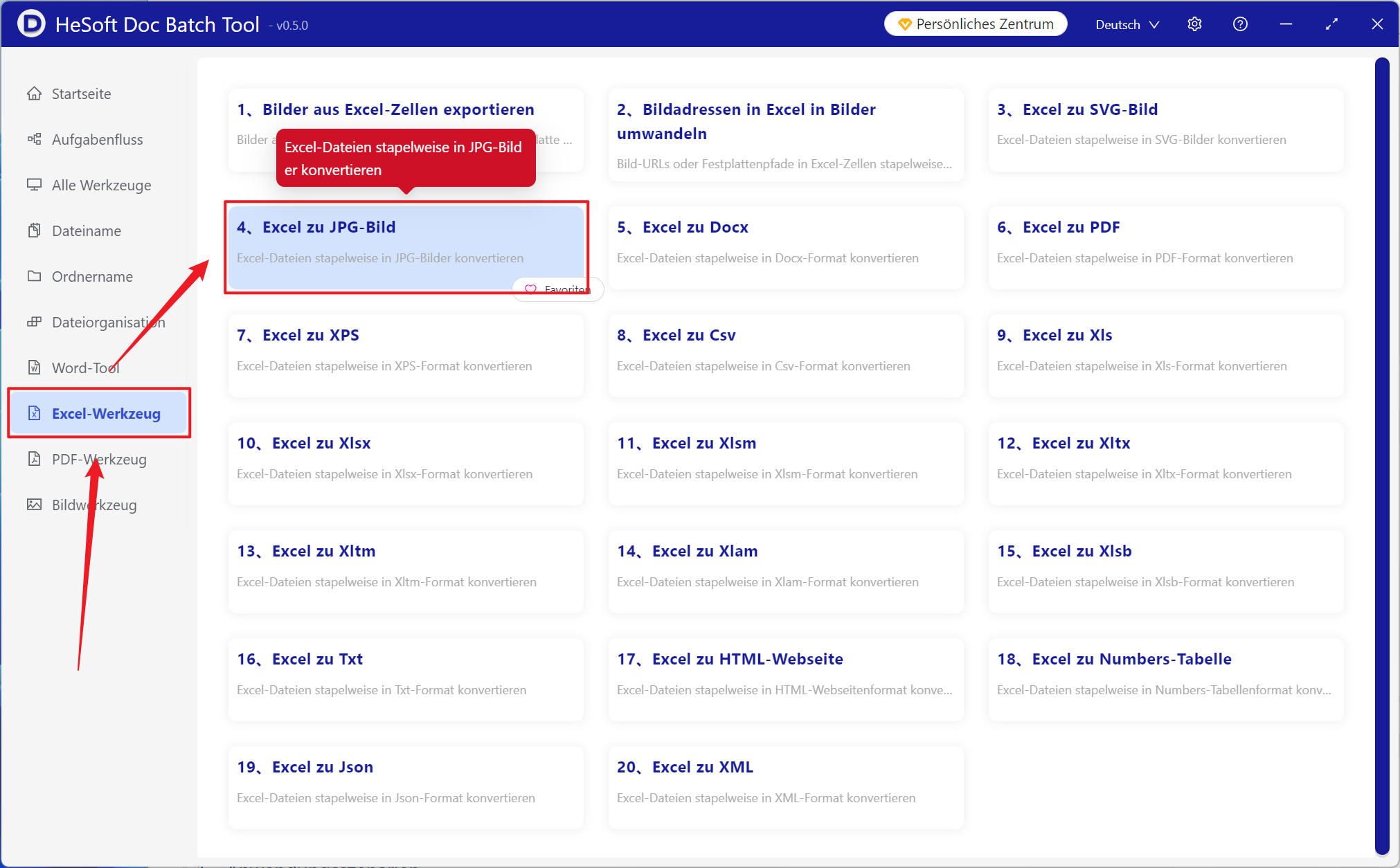
Dateien hinzufügen: Fügen Sie einzelne oder mehrere Excel-Tabellen dateien hinzu, die in JPG-Bilder konvertiert werden müssen.
[Dateien aus einem Ordner importieren] Importieren Sie alle Excel-Tabellen dateien im ausgewählten Ordner.
Die importierten Dateien können angezeigt werden.
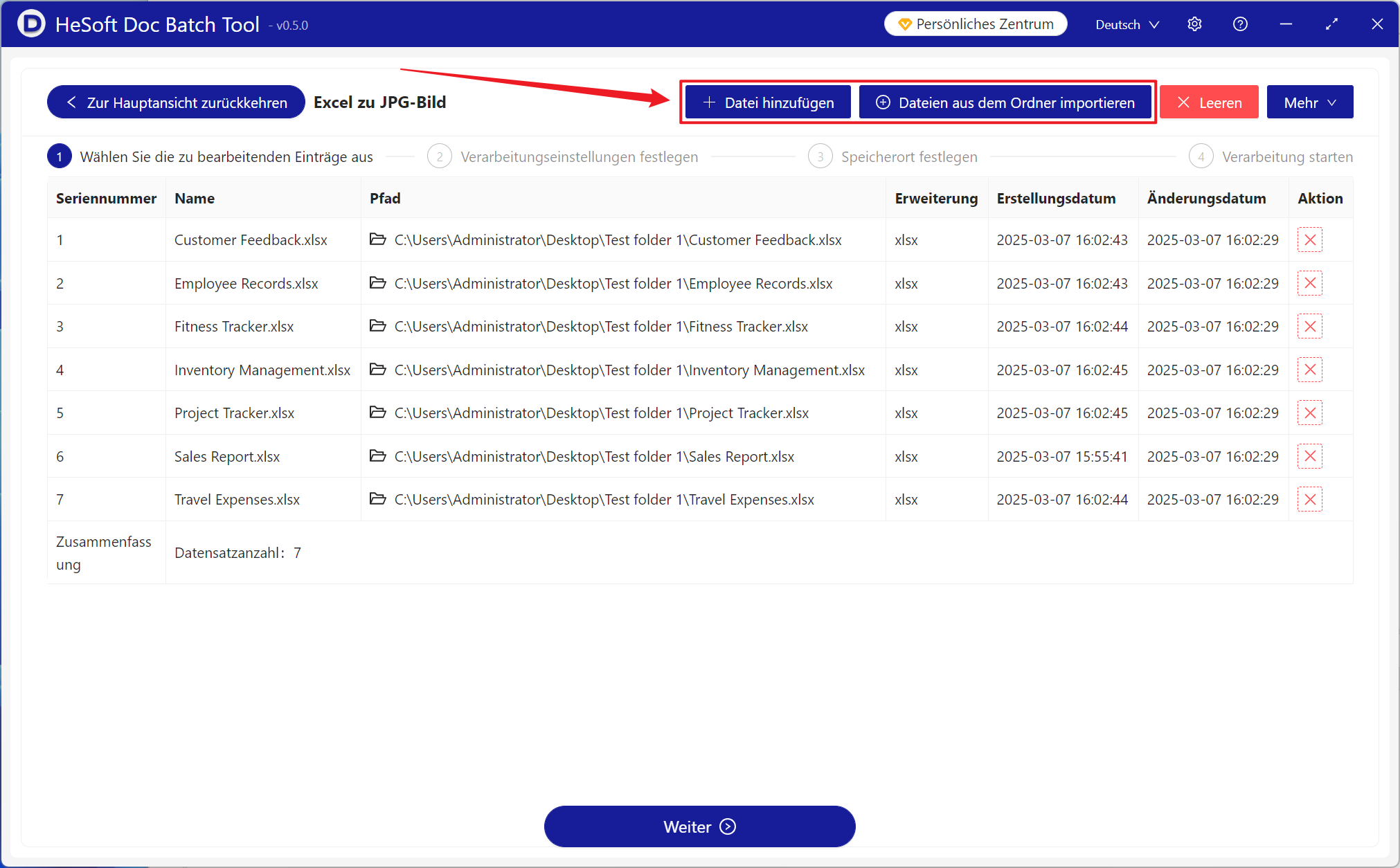
[Verarbeitung bereich] Wählen Sie aus, nur einen Teil des Arbeitsblatts zu verarbeiten.
[Arbeitsblatt bereich] Geben Sie den Sheet-Bereich ein, der extrahiert werden muss. Weitere Informationen finden Sie im folgenden Hilfe inhalt.
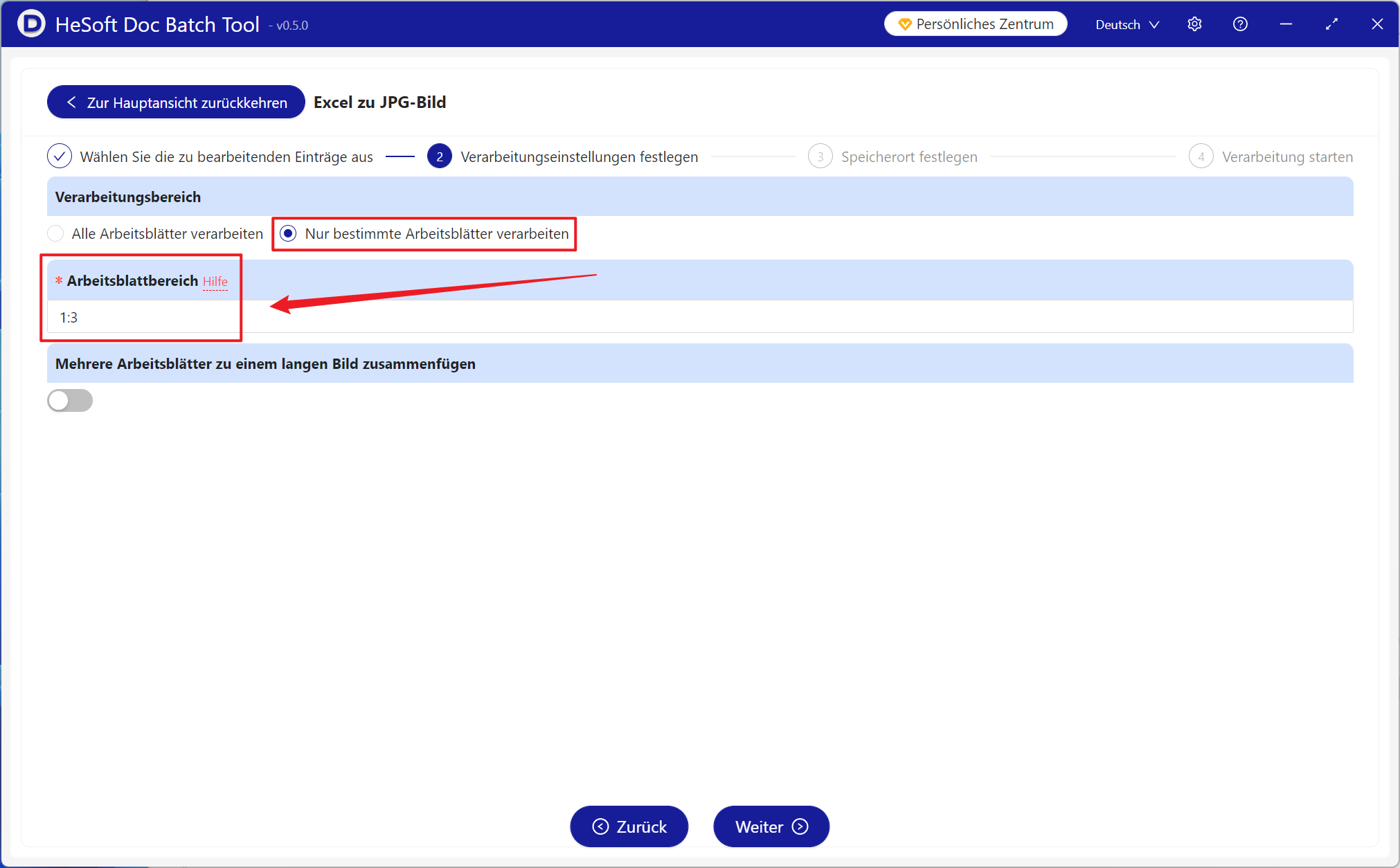
[1] ist der erste Sheet für eine positive Zahl.
[-1] ist der letzte Sheet.
[:] Dieses Symbol ist Sheet, um Bilder kohärent zu konvertieren. Zum Beispiel ist 2:5 das Extrahieren des zweiten Sheet, des dritten Sheet, des vierten Sheet und des fünften Sheet, insgesamt vier Sheets.
[,] Dieses Symbol ähnelt einem Haltepunkt, z. B. 2,5,-3 wird der zweite Sheet, der fünfte Sheet und der vorletzte Sheet extrahiert, insgesamt drei Sheets.
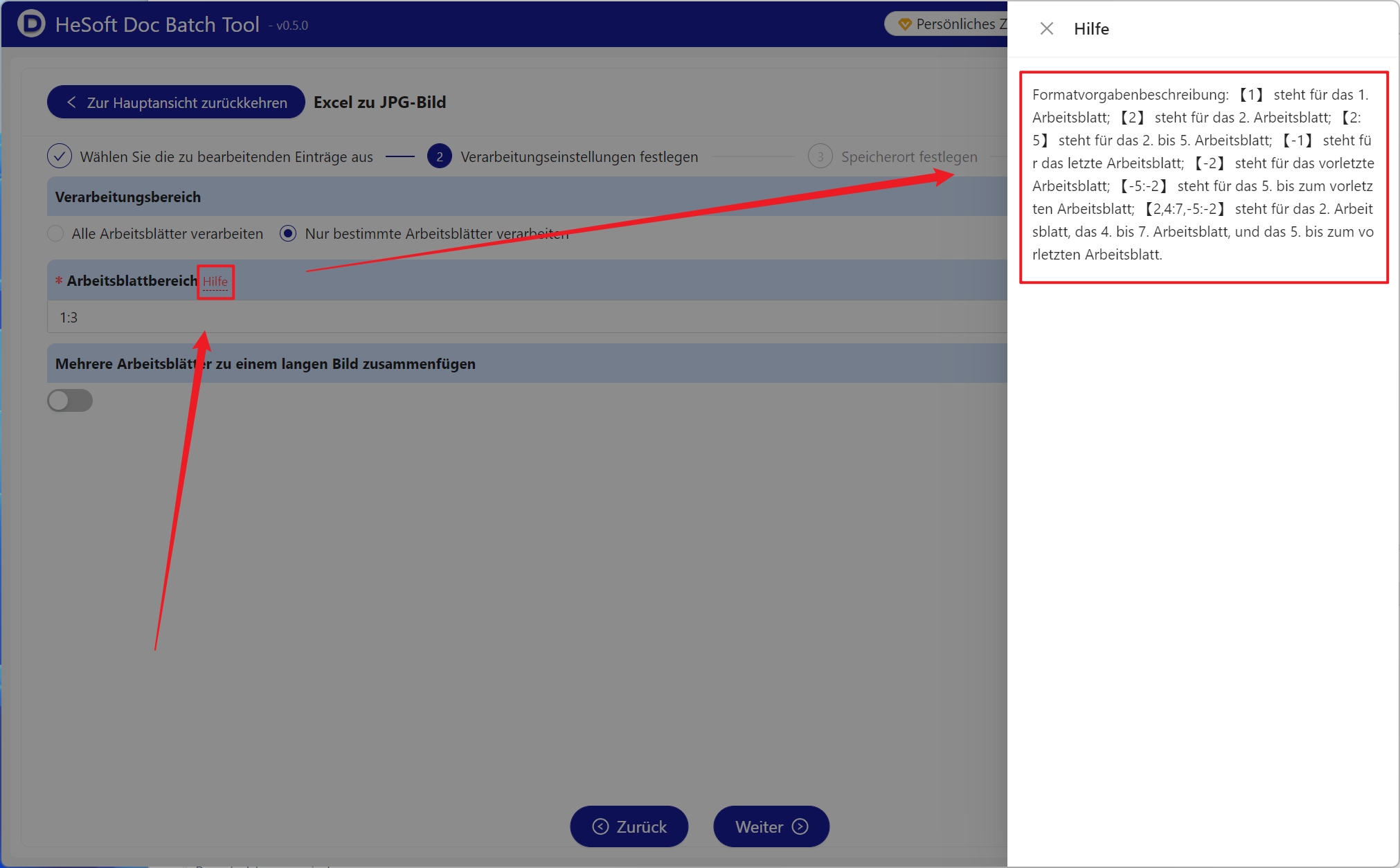
Nachdem Sie gewartet haben, bis die Verarbeitung abgeschlossen ist, klicken Sie auf Speicherort, um das erfolgreich konvertierte JPG-Bild anzuzeigen.